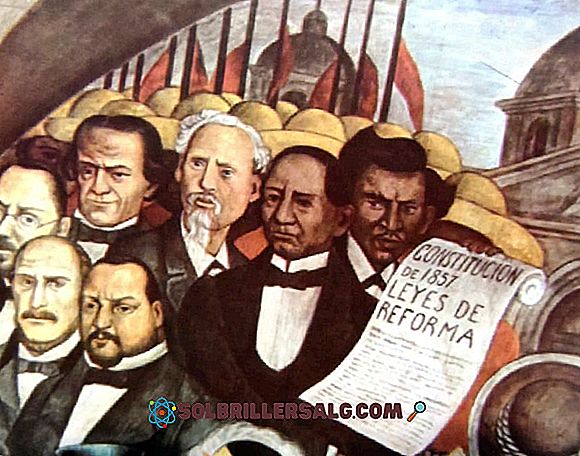Липсваща операционна система (Windows): Какво означава това и как да го поправим?
Липсващата операционна система означава, че операционната система е претърпяла злополука, така че технически сте изчерпали операционната система (това се случва независимо от версията на Windows, която използвате).
Това се случва, когато по някакъв начин преместите файловете на някои папки, защитени от операционната система, или когато Windows актуализира и инсталира и неочаквано изключва компютъра, или когато променяте настройките, установени в BIOS на компютъра.

Това е фатална грешка за много потребители. Веднага щом видят съобщението "Missing Operating System" на екрана на компютъра си, те знаят, че вероятно са изчерпали операционната система; Ето защо, без вашата ценна информация.
Каква е истинската причина защо тази грешка се случва с нас? Отговорът не е лесен за предоставяне, защото дори Microsoft все още не е успял да открие причината, която я генерира. Една от възможните причини може да бъде несъвместимост между хардуера и инсталирания софтуер.
Тя може да се генерира и при възникване на грешка по време на инсталирането на актуализация на Microsoft Windows (между 75% и 90%, в зависимост от потребителите). То може също да повлияе на промяна на достъпа до твърдия диск, където се намира BIOS (модификация на първоначалната конфигурация на дънната платка).
И накрая, тази грешка може да е причинена от внезапни промени в главната директория на Windows. Може ли да бъде решен? Можете да се свържете с експерт на официалния уебсайт на Microsoft и можете да видите следните препоръки, които трябва да спазвате в писмото (ние не носим отговорност за злоупотребата с тях).
Как да го решим?
Ако това, което сте направили, е само промяна в пътя, който определя къде се намира твърдия диск, и може би сте настроили системата да стартира компютъра от флаш устройство, CD-ROM / DVD или друг твърд диск (което не е мястото, където операционна система), можете да видите следните стъпки, където ние обясняваме как да разрешите тази грешка.
Промяна на настройките на BIOS
Преди да продължите, трябва да знаете, че BIOS е отговорен за инициирането и проверката, че всички компоненти на вашия компютър ( хардуер ) работят правилно. Името BIOS означава Basic Input Output System (Основна входно-изходна система) (Basic Input / Output System).
За да го проверите, ще включите компютъра.

Веднага щом го включите, ще видите, че се появява екран, на който се казва марката на майката, която имате (в това ще посочите с кой ключ ще получите достъп до настройката на BIOS).

Ако не сте успели да влезете в конфигурационното меню, защото не сте имали време, нищо не се случва: рестартирайте компютъра и опитайте отново.
След това просто успеете да видите, че вашият компютър се включва, натиснете клавиатурата "F2", за да получите достъп до BIOS.

Важно е да се знае, че не всички BIOS могат да бъдат достъпни чрез клавиша "F2"; в някои има достъп до клавиши като "Del" или "Delete".
След като влезете в менюто за конфигуриране на BIOS, потърсете следното: "Изход". За да стигнете до тук, трябва да се придвижите в менюто с помощта на бутоните Up - Right - Right - Right - Right - Right.

Веднъж в подменюто ще намерите няколко опции, но ще изберете този, който казва: "Load Setup Defaults" (на испански това е "Load the default configurations"). След това натиснете ENTER, за да направите промените.


Имате още една стъпка. Отидете на опцията "Изход от запазване на промените" (на испански: "Изход от запазване на направените промени") и натиснете ENTER. След това ще се появи поле за потвърждение, в което ще изберете "Да" (на испански "Sí") и натиснете ENTER.

След като приключите тези стъпки, премахнете всички USB устройства, които сте поставили на компютъра (устройства с писалка, USB адаптери, CD / DVD).
Готово! Сега компютърът ви трябва да е рестартиран и ако е възникнал проблем, защото сте манипулирали по някакъв начин какъв твърд диск е стартиран първо в BIOS, с конфигурацията по подразбиране трябва да сте го разрешили.
Други причини
Какво се случва, ако проблемът не е, защото е променен кое устройство ще започне първо? На този етап можем да ви кажем, че сте изчерпали операционната система.
Вие сте загубили информацията, която сте имали в компютъра и това, което ви остава е да преинсталирате операционната система Windows от нулата.
Преинсталирайте операционната система
Първото нещо, което трябва да направите, е да потърсите вашия Windows Live CD според вашите предпочитания. Включете компютъра, поставете CD / DVD и рестартирайте компютъра, за да можете да го прочетете.

Ако компютърът ви не открие CD / DVD, трябва да изберете стартирането. Как? Рестартирайте компютъра и веднага щом видите, че екранът излъчва изображение, натиснете клавиша F12; след това изберете къде да стартирате компютъра.
Стартирайте Live-CD. След това изберете езика, на който ще бъде инсталиран Windows и натиснете "Напред".

След това ще се появи следният диалогов прозорец. Кликнете върху "Инсталирай сега".

В следващата стъпка ще имате две възможности: едната е да се актуализира системата (но тъй като нямаме система, трябва да изберете втората), а другата е "Персонализирана". Кликнете върху това.

Сега ще видите единиците, които вашият компютър притежава. Изберете една от тях и кликнете върху "Напред".

Както виждате, инсталирането на вашия Windows е започнало (трябва да бъдете търпеливи и да изчакате инсталацията да приключи).

Най-накрая! Windows инсталира отново. Сега просто трябва да го персонализирате по ваш вкус.